インターネット予約の操作方法をご説明いたします
ここでは実際の画面画像に沿って主にスマホからのネット予約の取り方をお教えいたします。
基本的には、HOGU6LINE公式からとHOGU6のホームページからの2つの入り口がメインとなろうかと思いますので、ここでは2つの入り口からの予約の取り方を説明します。
では、画像を見ながら実際にネット予約完了までを見ていきましょう!
※2名様の予約を頂く場合には、ご注意点がございます。
詳しくは → コチラ
1. 予約ボタンをタップ
HOGU6のLINE公式と友達登録されている方は、友達一覧の公式アカウントをタップ→HOGU6のアイコンをタップもしくは、トーク画面のWEB予約アイコンをタップしてください。
WEB予約というアイコンがありますので、下記画像の赤まるの部分をタップ。

ホームページからのWEB予約の取り方
HOGU6のホームページから、インターネット予約される場合は、ホームページ内の下記画像をタップまたはクリック。

2. 指名のありなしを選択
予約ボタンをタップされますとHOGU6のオンライン予約画面が開きます。
※コースを選ぶをタップし、コース選択後空き状況をチェックできますので、お電話の前に空きだけを知りたいという場合はその方法で確認ができます。
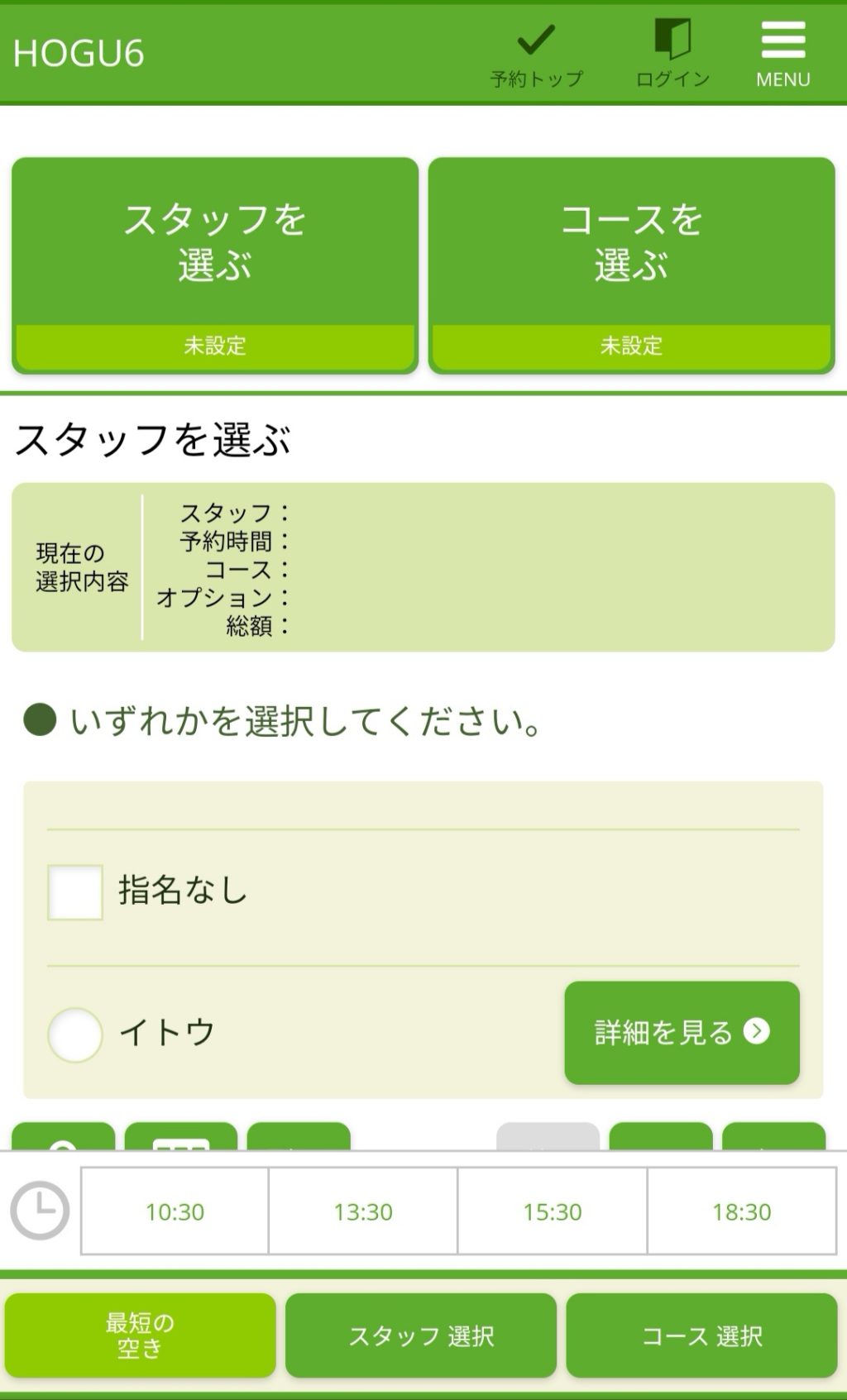
指名のありなし選択してください。
ここでは、例として指名なしを選択してみます。
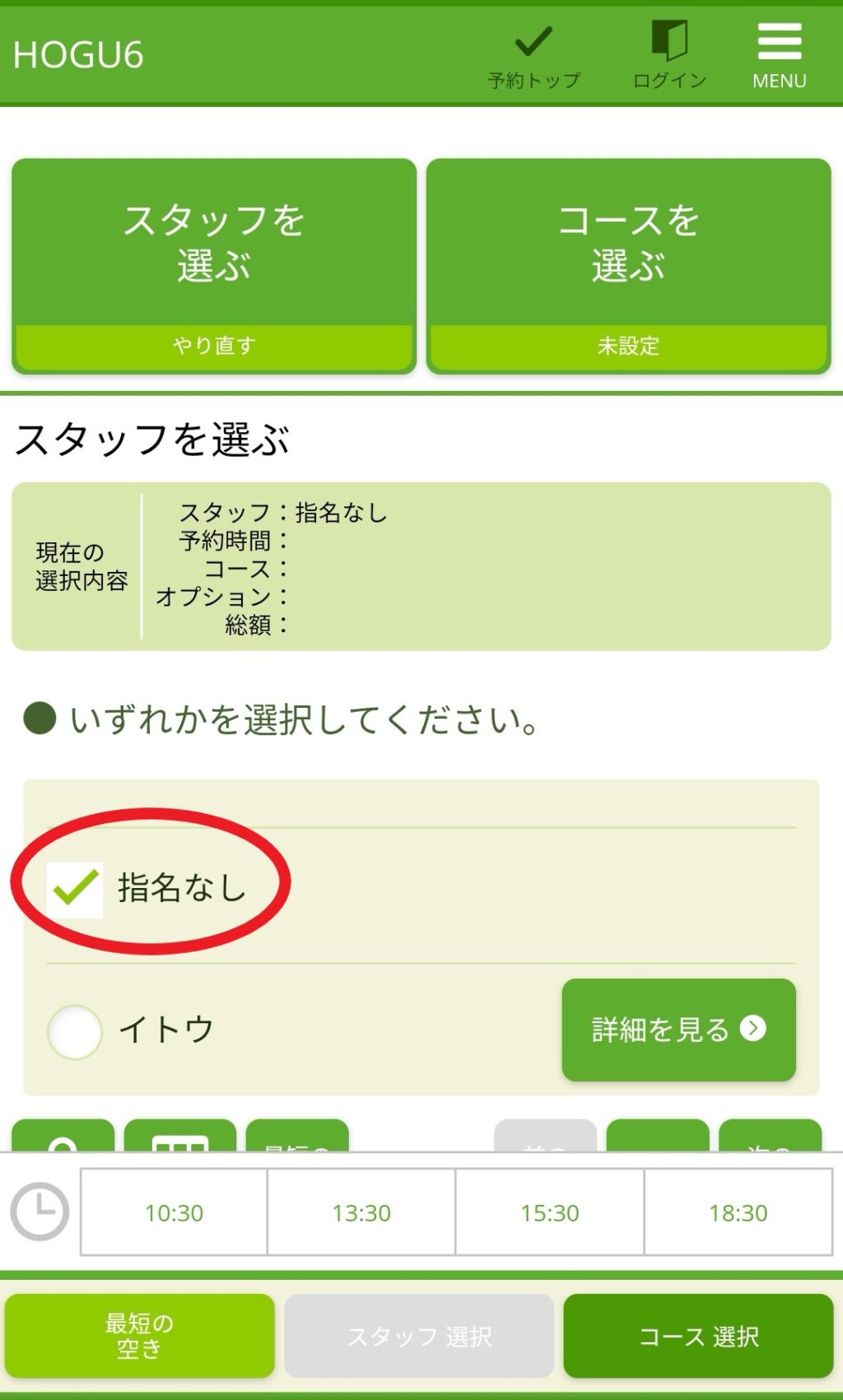
3. コースの選択
その日のお疲れ具合に応じたコースをお選びいただきます。
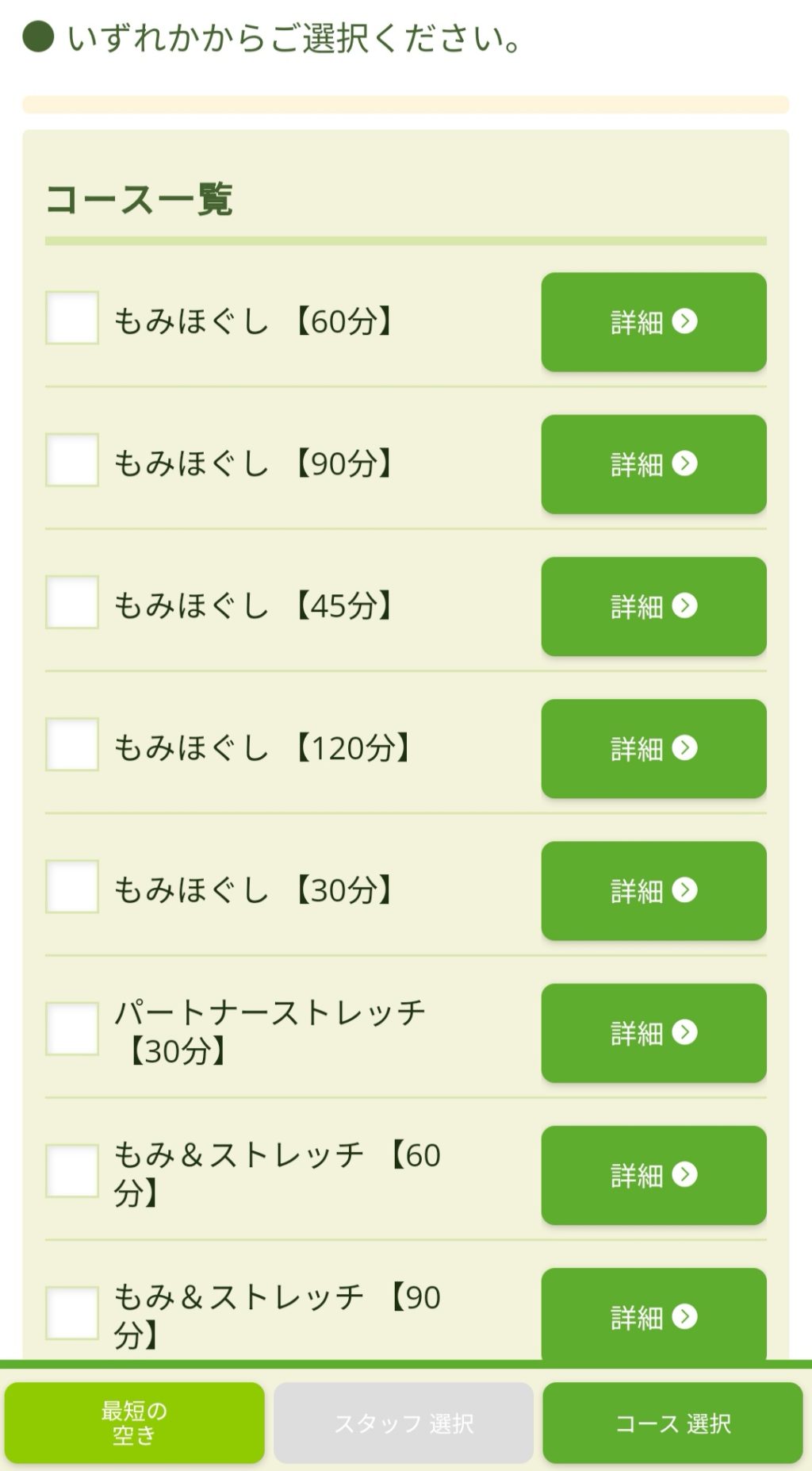
4. 施術希望時間の選択
指名・コース選択後、下にスクロールしますと施術可能な時間枠が現れます。
ご希望のお時間を選択してください。
※ネット予約時間選択は現在時刻から60分後の時刻からしか選択できませんので、例えば今から30分後の予約状況はどう?今から伺いたいのですが?という場合はお電話のみの受付となります。
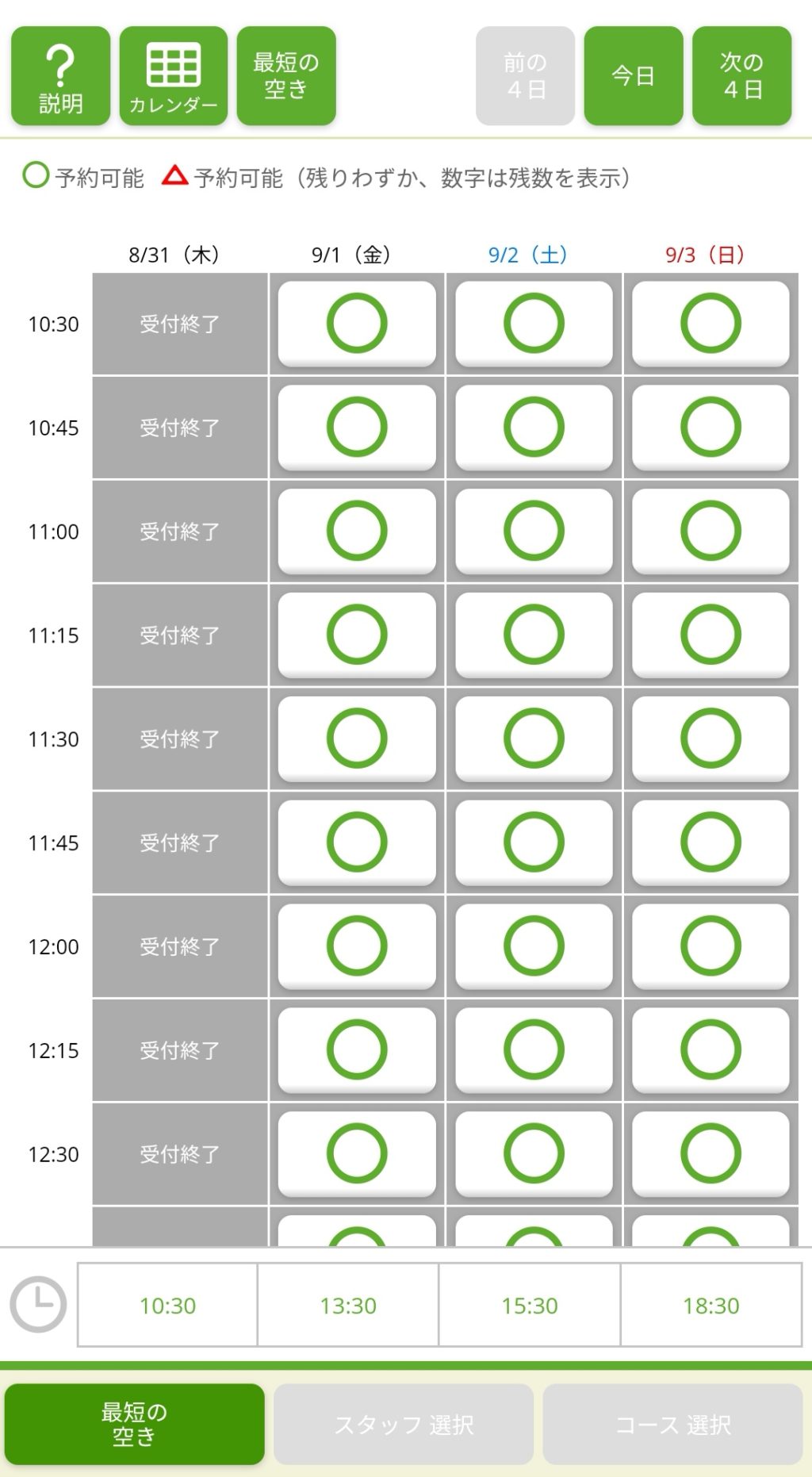
5. 施術内容、施術時間、金額をご確認してください

6. 初めて予約される方はご登録をお願いいたします
すでにご登録済みの方は、ログインしてない場合はログイン。
初めてWEB予約をこちらでされる場合は、お手数ですが必要事項の入力をお願いいたします。
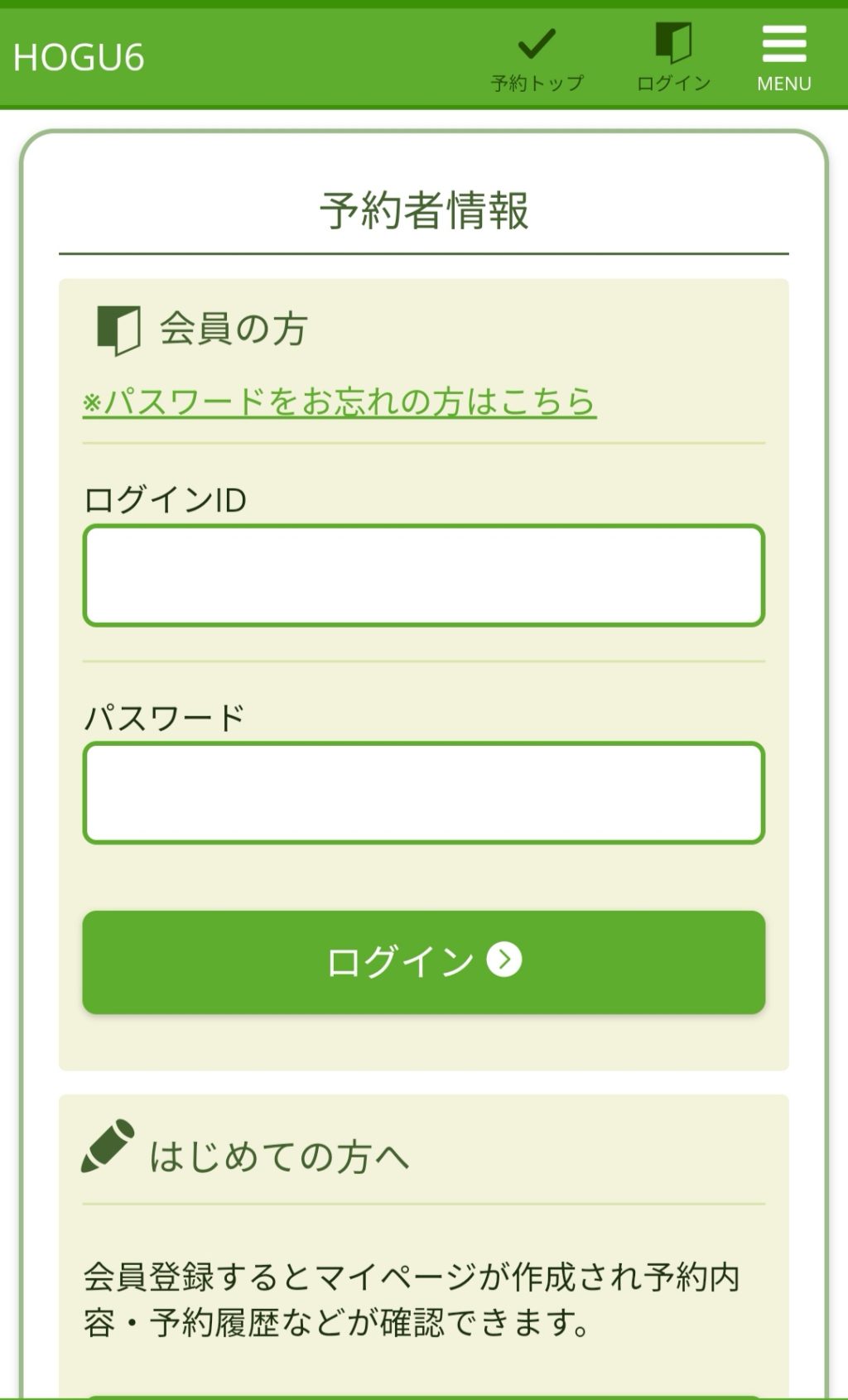
※ネット予約が取れない・よくある間違いに考えられる事例
・操作が最後まで完了していない。
・予約日の押し間違いでネット予約を取ってしまった。
・指名を選択し忘れて予約してしまい。フリー予約になっていた。
・ほぼ同時刻に何人かの方でたまたま同じ時間にネット予約を取ろうとしている。この場合ネット予約画面で選択している間に「ほんのタッチの差で」先に枠を抑えられてしまうというパターンがあります。
・電話予約とネット予約がたまたま同時にシステム上で行われている。この場合も先に予約を「ほんのタッチの差で」入れた場合が優先されます。
上記のような事もございますので、その場合は大変ご迷惑おかけいたしますが時間枠をずらし再度ご選択いただければ幸いです。
